
Pomocou konzoly SSH si môžete prekopírovať súbory webovej stránky z inej lokality, servera, či dokonca iného hostingu. Výhoda spočíva v tom, že nemusíte sťahovať súbory do počítača a potom nahrávať znovu na server, takto kopírujete priamo zo servera na server.
Kopírovanie súborov medzi servermi pomocou SSH
Prihláste sa na server pomocou SSH a spustite Midnight Commander (príkaz mc). Preklikajte sa do zložky, kam budete chcieť skopírovať súbory (v našom príklade je to subdoména /storage/ v ľavej časti obrazovky). Hore v menu kliknite na Right a následne na FTP link...
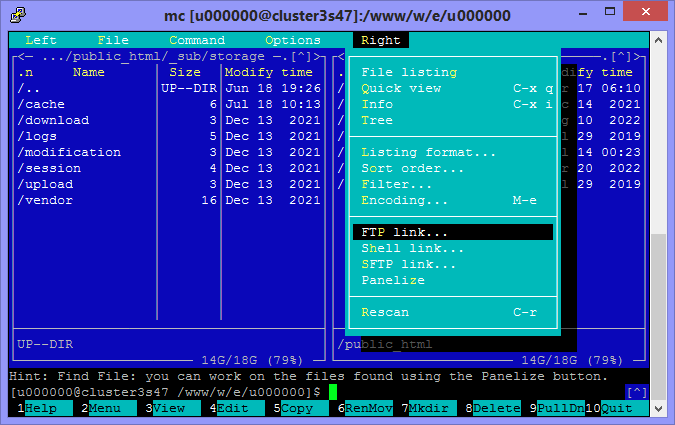
Otvorí sa okno, do ktorého zadajte prihlasovacie meno FTP konta (v predvolenom stave je to u nás názov domény) a FTP servera (oddeľte ich zavináčom @), na ktorom má doména vytvorené FTP konto, v tvare:
názov-ftp-účtu@adresa-ftp-servera
Takže ak napríklad vlastníte doménu exotechnologies.sk a takýto názov má aj váš predvolený FTP účet zadáte to v tvare:
exotechnologies.sk@ftp.exotechnologies.sk
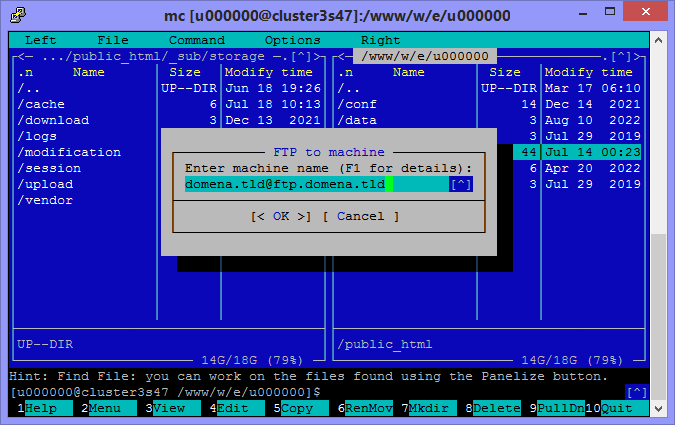
Kliknite na OK, otvorí sa nové okno, do ktorého zadáte heslo, ktorým sa k danému FTP serveru prihlasujete. Ak heslo k FTP neviete, podľa návodu (ak je server u nás), vygenerujte si nové.
Ak ste všetko zadali správne, v pravej časti Midnight Commandera by ste mali vidieť súbory uložené na serveri, z ktorého chcete skopírovať súbory. Preklikajte sa k súboru (alebo súborom), ktoré chcete skopírovať a kliknutím pravým tlačidlom myši si ich označte. V ľavej časti vidíte súbory a zložky servera, ku ktorému ste sa prihlásili pomocou SSH (sme sa preklikali do príkladovej subdomény /storage/ ako sme spomínali vyššie).
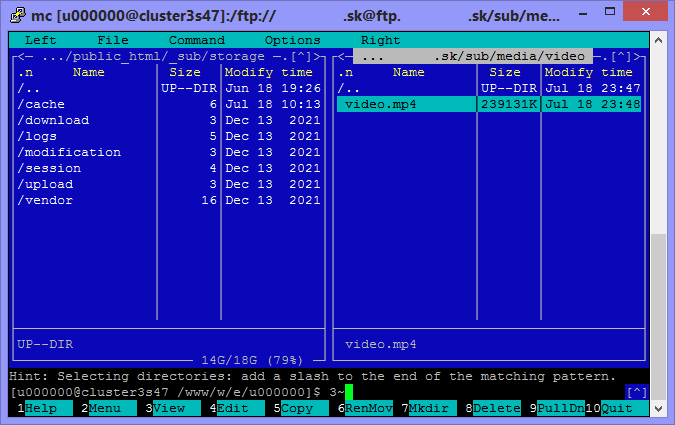
Keď máte súbor resp. súbory označené (rovnako to platí aj pre celé zložky), stlačte klávesu F5 a vyskočí okno pre potvrdenie kopírovania. V okne môžete vidieť, čo sa bude kopírovať a kam. Kliknite na OK alebo na Background ak chcete kopírovať na pozadí.
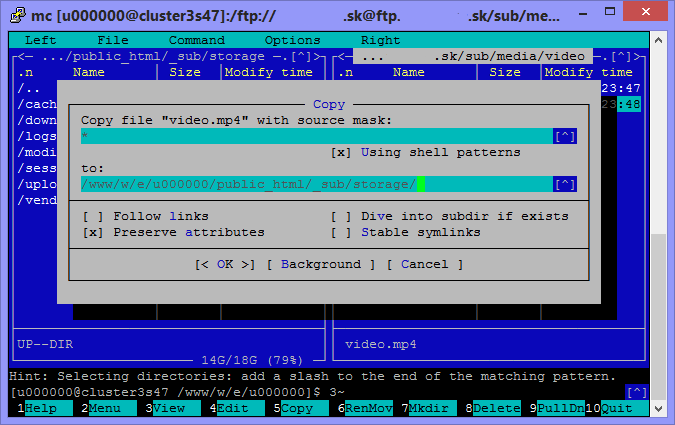
Keď kliknete na OK (odporúčame), budete môcť sledovať stav kopírovania:
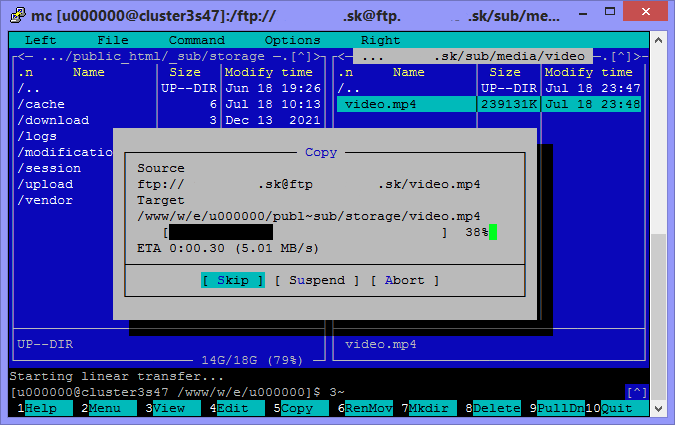
Keď sa kopírovanie dokončí, súbor bude uložený na novom serveri. Takto si môžete skopírovať napr. aj celú webovú stránku.
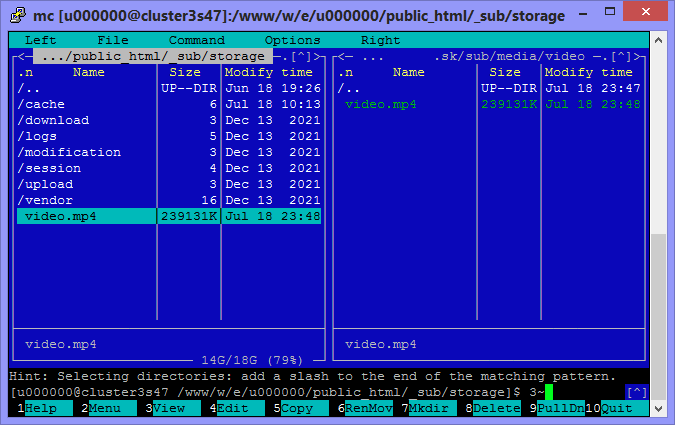
Prihlásenie na zálohovací FTP server pomocou SSH
Obdobne je možné sa prihlásiť aj na zálohovací FTP server. Najprv sa klasicky prihláste na svoj hosting pomocou SSH a potom cez menu Right -> FTP link sa prihláste na záložný server.
Ako prihlasovacie meno zadáte:
názov-domény@adresa-ftp-zálohovacieho-servera
Takže napríklad
exotechnologies.sk@backup2.dnsserver.eu
Namiesto exotechnologies.sk zadáte svoju vlastnú doménu a po úspešnom prihlásení si môžete kopírovať súbory zo záložného servera priamo na svoj hosting.
Pozrite aj tento článok
Pozrite aj tento článok










